Trong cuộc sống, đôi khi chúng ta cần cắt ảnh để chọn nội dung hiển thị cần thiết. Thay vì sử dụng các công cụ cắt ảnh chuyên nghiệp phải tải về máy tính, bạn cũng có thể sử dụng các công cụ cắt ảnh trực tuyến đơn giản, nhanh chóng và hiệu quả. Trên thị trường công cụ trực tuyến hiện nay có rất nhiều công cụ cắt ảnh phổ biến nhưng không phải công cụ nào cũng mang lại hiệu quả cao. Trong bài viết này Thủ thuật phần mềm sẽ hướng dẫn các bạn cách cắt ảnh online.
1. Cắt ảnh online với I Love IMG
Công cụ I Love IMG được biết đến là một công cụ cắt ảnh chất lượng với hiệu quả cao nhất về độ chính xác và chất lượng.
Trang chủ: https://www.iloveimg.com/
Bước 1: Các bạn tiến hành truy cập vào trang chủ của I Love IMG và chọn Select Images để upload hình ảnh từ máy tính lên. Ngoài ra, bạn có thể tải lên hình ảnh từ Google Drive hoặc Dropbox.
Bước 2: Sau khi tải ảnh lên, chúng ta sẽ được chuyển đến giao diện cắt ảnh. Chúng ta sẽ có 2 cách cắt như sau.
Tự do cắt ảnh
Để cắt ảnh tùy ý, bạn dùng chuột kéo để tạo vùng ảnh cần cắt. Sau đó, bạn có thể di chuyển chuột đến góc của khung cắt để điều chỉnh kích thước.
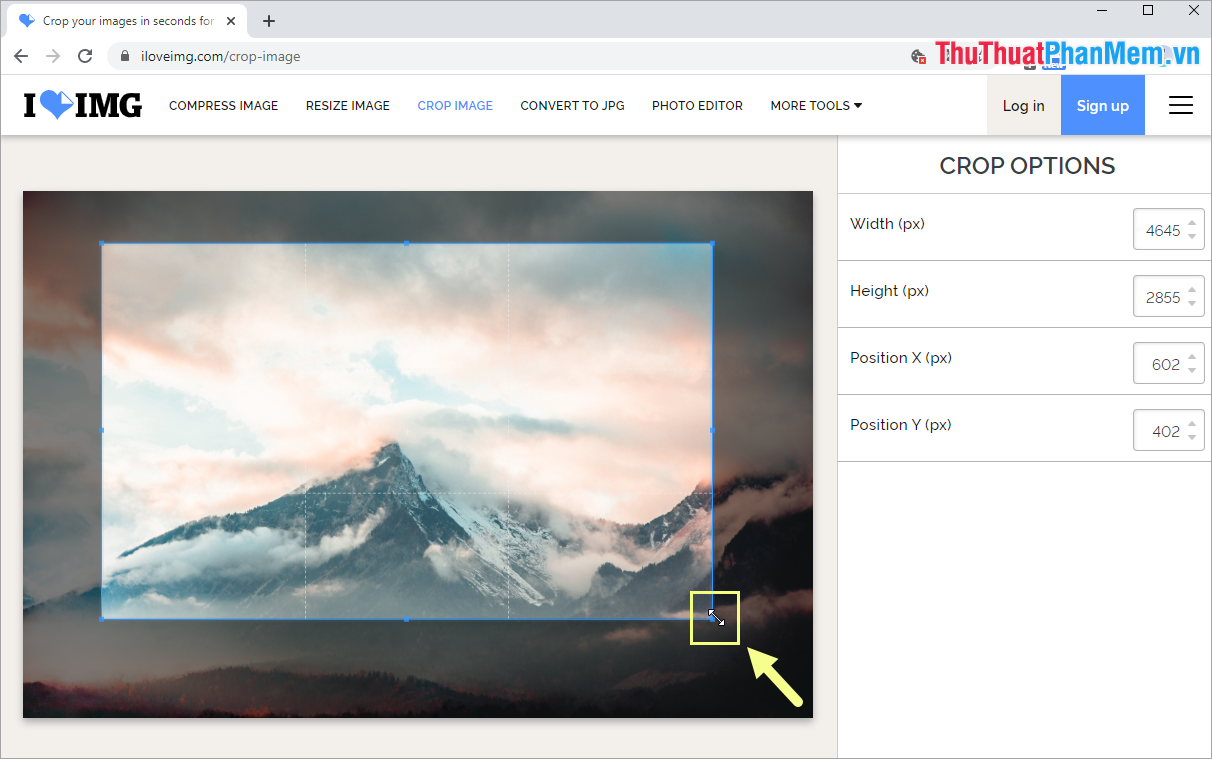
Cắt ảnh theo kích thước nhất định
Để cắt hình ảnh thành một kích thước nhất định, hãy nhập kích thước trong cửa sổ Tùy chọn cắt. Trong đó: Chiều rộng – Ngang, Chiều cao – Dọc (đơn vị pixel)
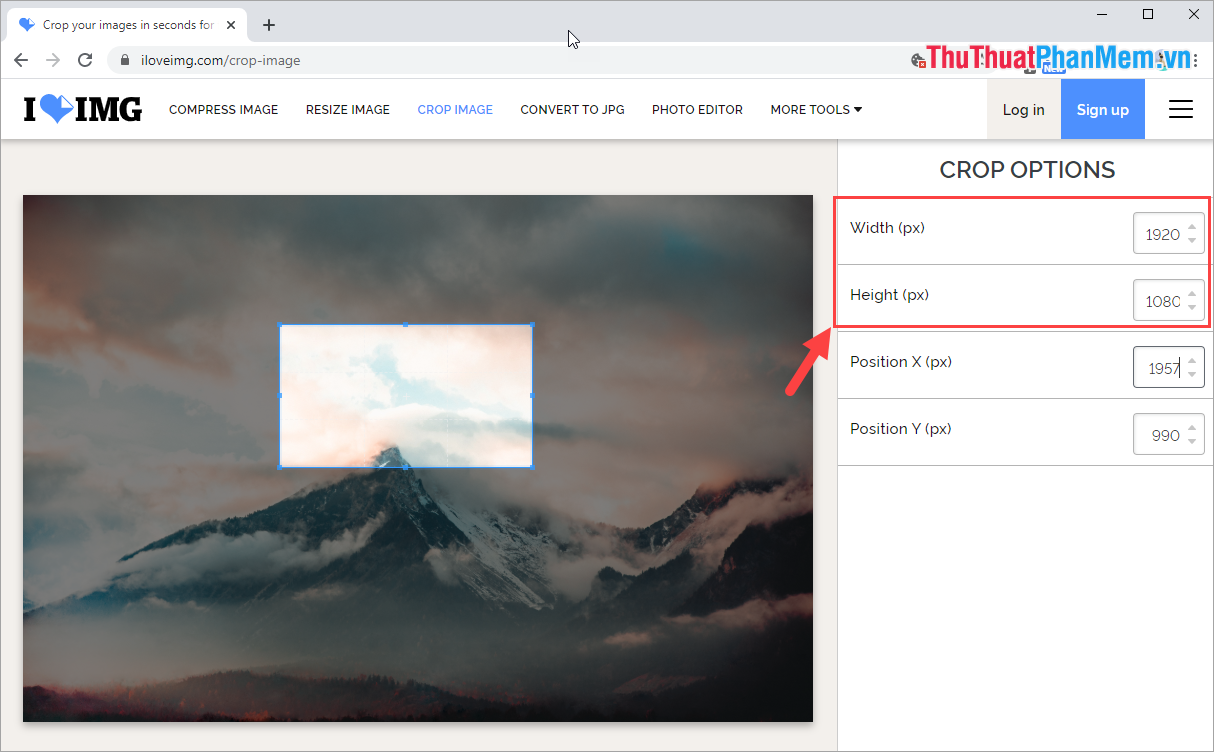
Sau khi nhập các thông số chiều dài và chiều rộng cần cắt, bạn sẽ có một khung cắt. Bây giờ, bạn tiến hành di chuyển khung cắt ảnh đó đến khu vực mà bạn muốn cắt ảnh.
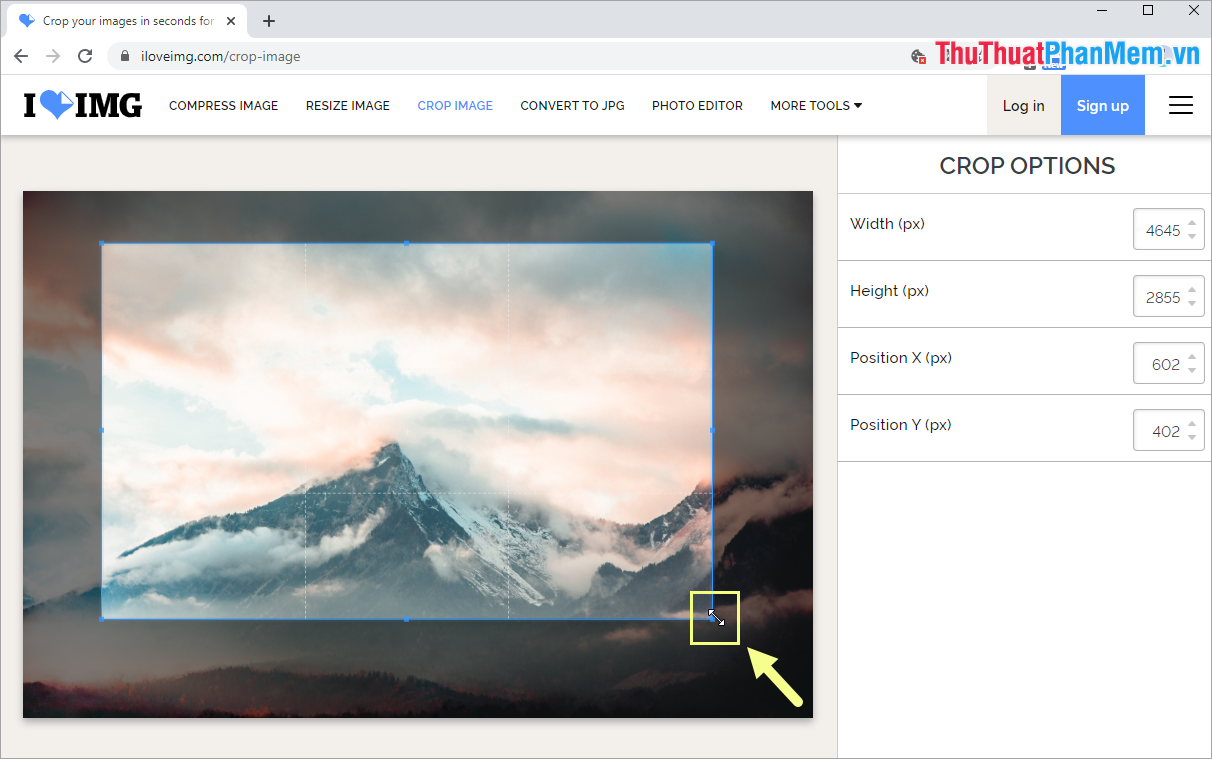
Trong bài viết này, hình ảnh gốc của Thủ thuật phần mềm là 7000×4000 Pixels, do đó, các khung hình crop 1920×1080 trông sẽ tương đối nhỏ, nhưng chúng có kích thước hoàn hảo.
Bước 3: Sau khi hoàn tất việc chọn size và chọn vùng cần cắt, bạn chọn Cắt ảnh để hệ thống xử lý.
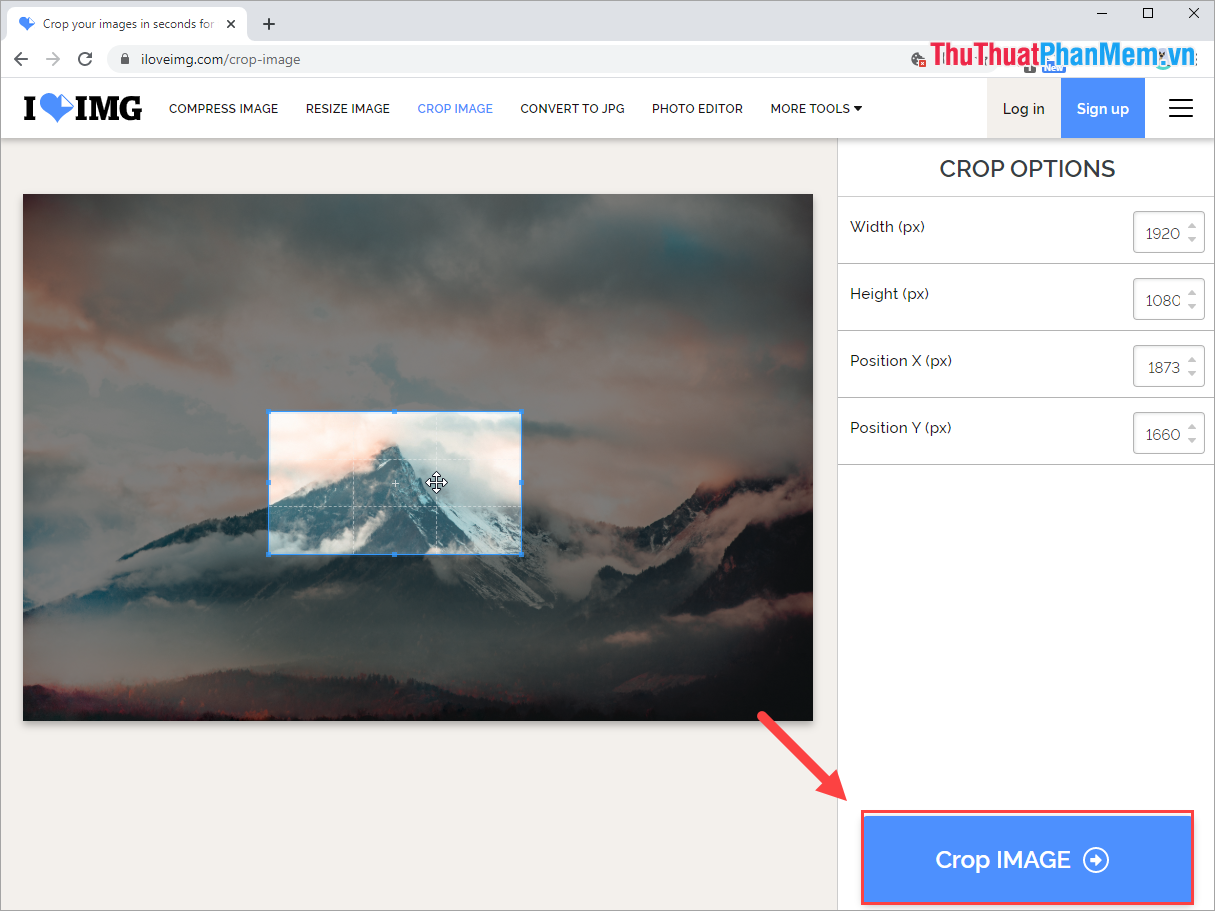
Bước 4: Cuối cùng nhấn Download IMAGE đã crop để tải ảnh về máy tính.
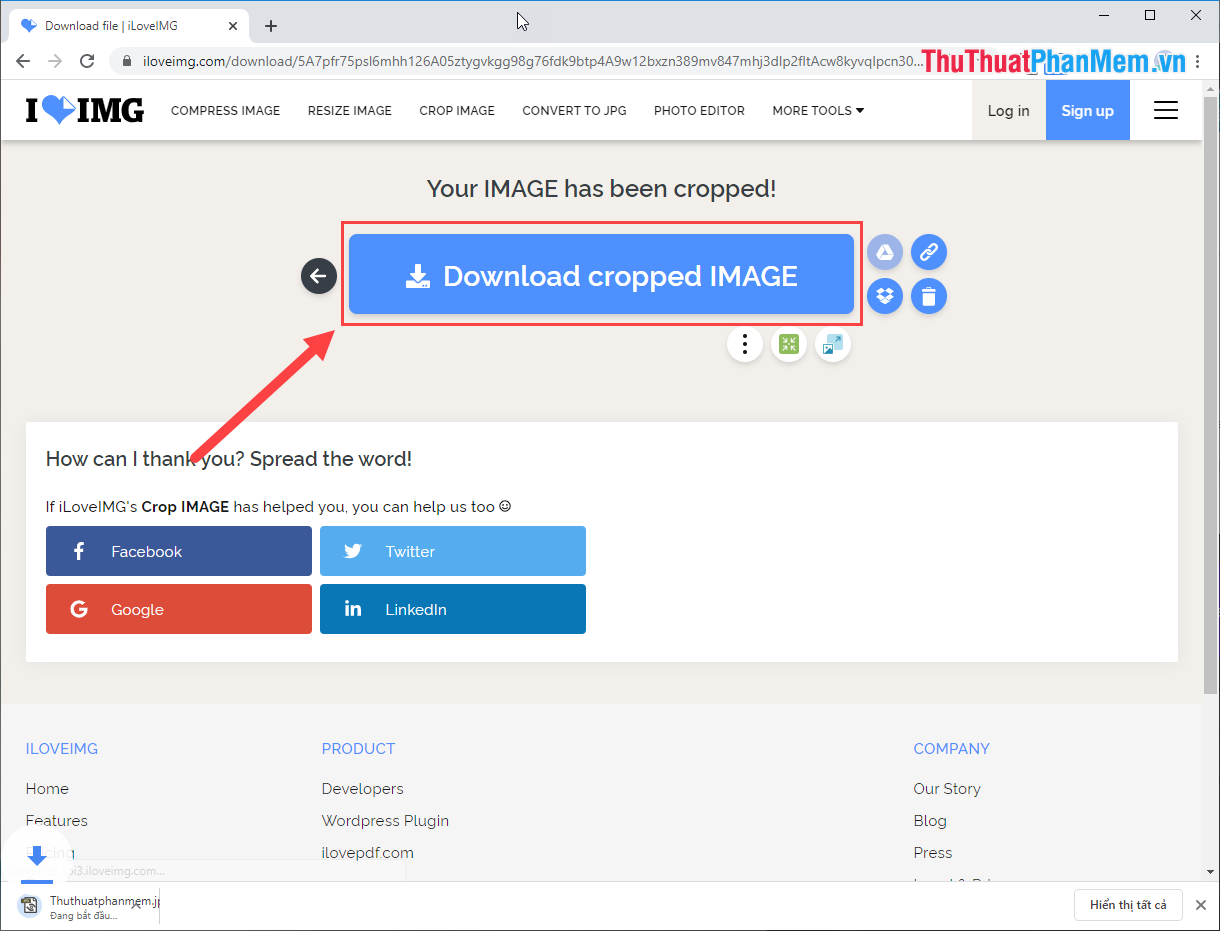
Hãy cùng kiểm tra kết quả sau khi crop ảnh, ảnh sau khi crop có đúng kích thước Full HD 1920x1080px.
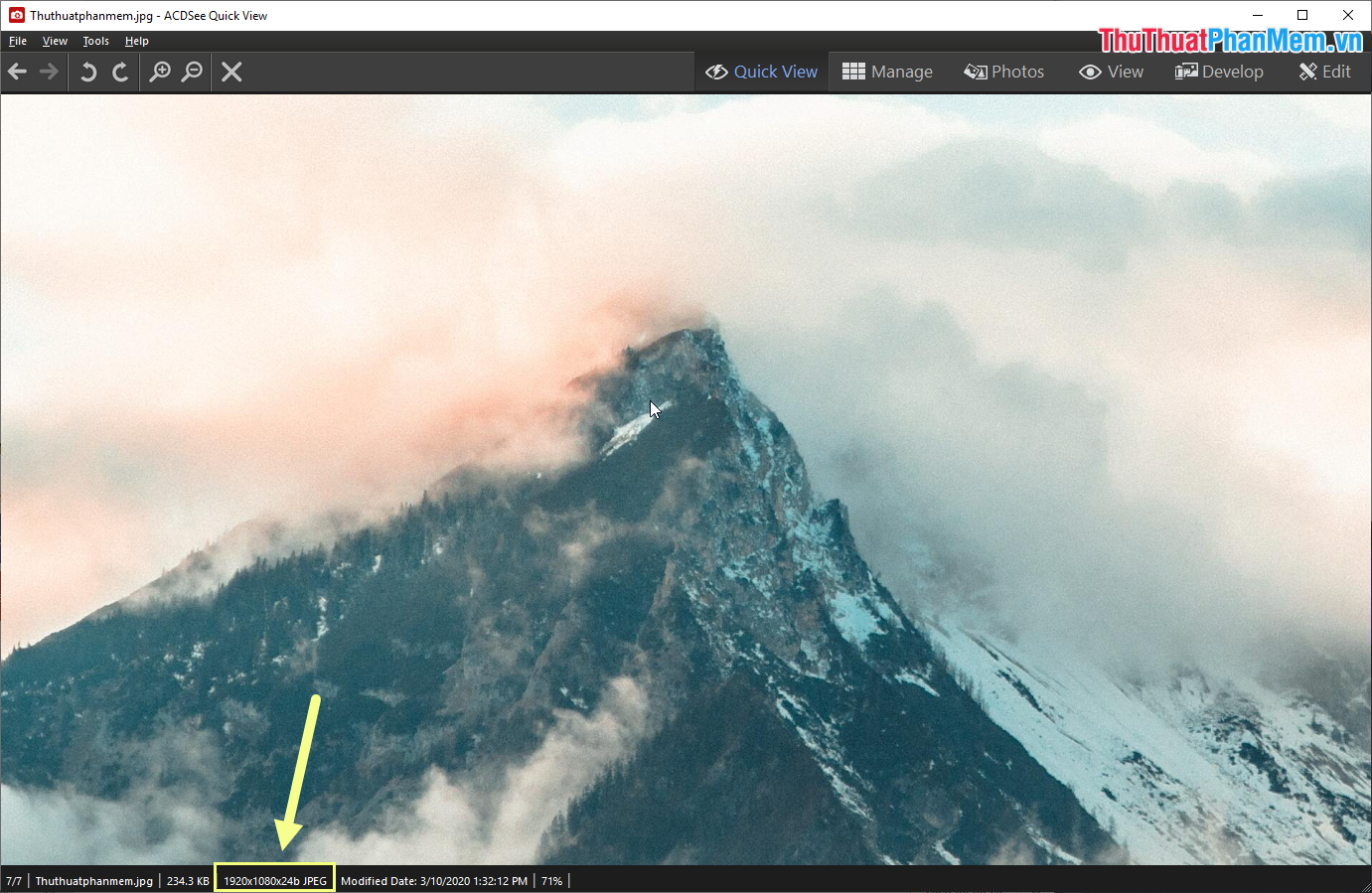
2. Một số công cụ cắt ảnh trực tuyến khác
Nếu bạn muốn sử dụng nhiều công cụ cắt ảnh trực tuyến khác, Thủ thuật phần mềm sẽ giới thiệu cho bạn một số công cụ khác cũng hiệu quả không kém:
Trong bài viết này Thủ thuật phần mềm đã hướng dẫn các bạn cách cắt ảnh online nhanh chóng và hiệu quả. Chúc may mắn!
Bạn thấy bài viết Hướng dẫn cách cắt ảnh online có đáp ướng đươc vấn đề bạn tìm hiểu không?, nếu không hãy comment góp ý thêm về Hướng dẫn cách cắt ảnh online bên dưới để vietabinhdinh.edu.vn có thể thay đổi & cải thiện nội dung tốt hơn cho các bạn nhé! Cám ơn bạn đã ghé thăm Website: vietabinhdinh.edu.vn
Nhớ để nguồn bài viết này: Hướng dẫn cách cắt ảnh online của website vietabinhdinh.edu.vn
Chuyên mục: Hình Ảnh Đẹp
Tóp 10 Hướng dẫn cách cắt ảnh online
#Hướng #dẫn #cách #cắt #ảnh #online
Video Hướng dẫn cách cắt ảnh online
Hình Ảnh Hướng dẫn cách cắt ảnh online
#Hướng #dẫn #cách #cắt #ảnh #online
Tin tức Hướng dẫn cách cắt ảnh online
#Hướng #dẫn #cách #cắt #ảnh #online
Review Hướng dẫn cách cắt ảnh online
#Hướng #dẫn #cách #cắt #ảnh #online
Tham khảo Hướng dẫn cách cắt ảnh online
#Hướng #dẫn #cách #cắt #ảnh #online
Mới nhất Hướng dẫn cách cắt ảnh online
#Hướng #dẫn #cách #cắt #ảnh #online
Hướng dẫn Hướng dẫn cách cắt ảnh online
#Hướng #dẫn #cách #cắt #ảnh #online